เรียนรู้วิธีดูข้อมูลเมตาบน iPhone และ iPad พร้อมขั้นตอนโดยละเอียด
เมื่อใดก็ตามที่คุณถ่ายวิดีโอหรือถ่ายสแน็ปช็อตบน iPhone หรือ iPad จะมีรายละเอียดเล็กๆ น้อยๆ ที่เราไม่ได้รวมไว้ แต่จะอยู่ในไฟล์ ไฟล์เหล่านี้เรียกว่าไฟล์ EXIF ไฟล์ EXIF หรือข้อมูลเมตาส่วนใหญ่มีรายละเอียดเกี่ยวกับภาพยนตร์ที่คุณถ่าย ด้วยแท็กเหล่านี้ คุณสามารถทราบข้อมูลต่างๆ เช่น สถานที่ เวลา วันที่ และข้อมูลอื่นๆ ที่อาจเป็นประโยชน์ ดังนั้นหากท่านต้องการทราบ วิธีดูข้อมูลเมตาบน iPhone หรือ iPad คุณสามารถอ่านบทความนี้ต่อเพื่อทราบวิธีการทำได้อย่างรวดเร็ว

ส่วนที่ 1 วิธีดูข้อมูลเมตาของรูปภาพบน iOS ด้วยวิธีง่ายๆ
หากคุณถ่ายเซลฟี่หรือสแน็ปช็อตโดยใช้ iOS เมตาดาต้าจะรวมอยู่ด้วย แม้ว่าคุณจะไม่ได้ตั้งใจเพิ่มก็ตาม ขณะที่เราตั้งค่าบทช่วยสอนด้านล่าง คุณมาถูกทางแล้ว หากต้องการทราบวิธีดูข้อมูลเมตาบนรูปภาพ iPhone หรือ iPad คุณต้องอ่าน
ขั้นตอนที่ 1. เปิด ภาพถ่าย บนอุปกรณ์ iOS ของคุณเพื่อเปิด
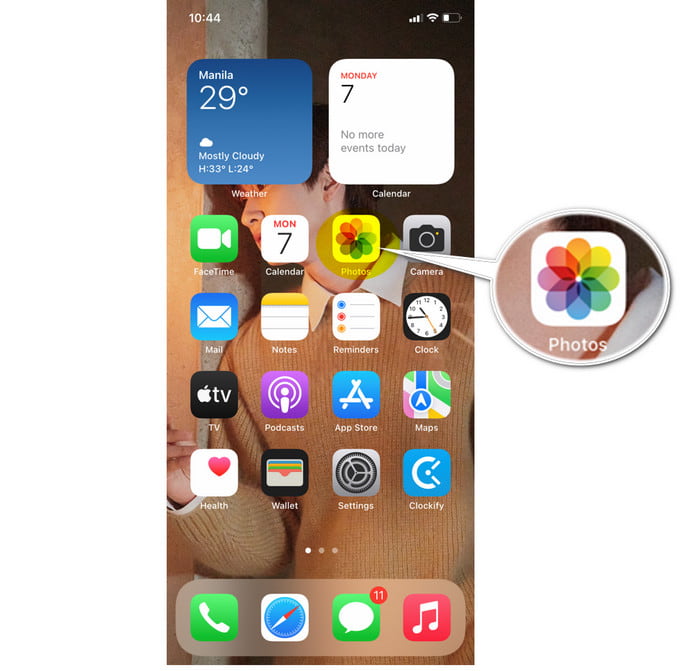
ขั้นตอนที่ 2. ค้นหารูปภาพที่คุณต้องการดูข้อมูลเมตา
ขั้นตอนที่ 3. แตะไอคอน i เพื่อดูข้อมูลเมตา หรือคุณสามารถปัดขึ้น แล้วแท็กบนรูปภาพจะแสดงบนหน้าจอของคุณ คุณยังสามารถแก้ไขแท็กที่มีให้ที่นี่ และแท็กเหล่านั้นจะถูกบันทึกไว้ในรูปภาพโดยอัตโนมัติ
ส่วนที่ 2 วิธีดูข้อมูลเมตาของวิดีโอบน iOS ด้วยวิธีง่ายๆ
จะทำอย่างไรถ้าคุณต้องการดูข้อมูลเมตาในวิดีโอที่คุณถ่ายบนอุปกรณ์ iOS แล้วต้องทำอย่างไร? โดยทำตามขั้นตอนด้านล่าง คุณสามารถเรียนรู้วิธีดูข้อมูลเมตาบน iPhone และ iPad และคุณมีโอกาสที่จะแก้ไขข้อมูลเมตาของวิดีโอ
ขั้นตอนที่ 1. แตะไฟล์ ภาพถ่าย เพื่อเปิด
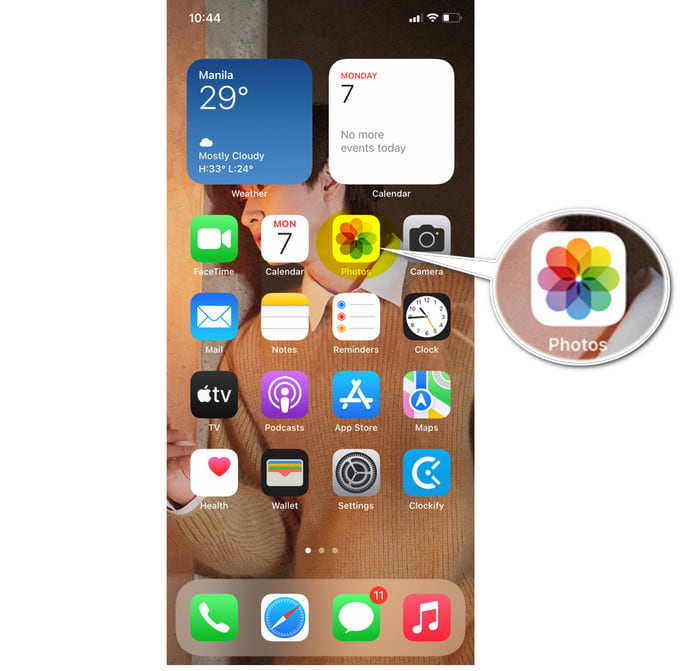
ขั้นตอนที่ 2. ในอัลบั้ม ค้นหาวิดีโอ แตะเพื่อดู
ขั้นตอนที่ 3. ปัดขึ้น เพื่อดูแท็กของไฟล์วิดีโอ ภายใต้นั้น คุณสามารถแก้ไขข้อมูลบางอย่างในไฟล์วิดีโอได้ หลังจากนั้น มันจะบันทึกการปรับที่คุณทำโดยอัตโนมัติ
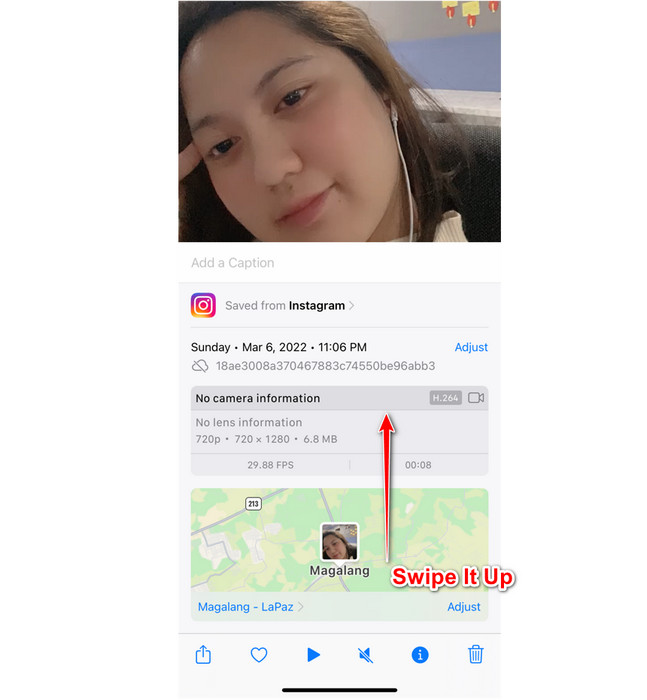
ส่วนที่ 3 Bonus Metadata Editor เพื่อแก้ไข Metadata บน Mac และ Windows ได้อย่างง่ายดาย
เรารู้ว่าการเรียนรู้ iOS ไม่มีตัวแก้ไขข้อมูลเมตาที่เหมาะสมในการแก้ไขข้อมูลเมตาของไฟล์ คุณควรทำอย่างไรหากต้องการเพิ่มแท็กในไฟล์ของคุณ โชคดีที่เราพบ FVC Video Converter Ultimate เพื่อช่วยให้คุณแก้ไขได้อย่างง่ายดาย ด้วยเครื่องมือนี้ คุณสามารถเพิ่มข้อมูลเมตาที่มีรายละเอียดมากกว่าที่ Photos สามารถมอบให้คุณได้ อย่างไรก็ตาม คุณจะต้องใช้เดสก์ท็อป Mac หรือ Windows เพื่อใช้งาน
คุณลักษณะเพิ่มเติมมีอยู่ใน Toolbox คุณสามารถตรวจสอบคุณลักษณะเหล่านี้ได้ และคุณลักษณะทั้งหมดเหล่านี้เชื่อถือได้เพื่อใช้สำหรับการแก้ไขและเพื่อวัตถุประสงค์อื่นๆ ดังนั้น หากคุณมีระบบปฏิบัติการดังกล่าว คุณสามารถทำตามขั้นตอนด้านล่างเพื่อเรียนรู้วิธีเพิ่มข้อมูลเมตาลงในไฟล์สื่อบนอุปกรณ์ iOS ของคุณได้สำเร็จ
หากคุณต้องการเปลี่ยนหรือแก้ไขข้อมูลเมตาของไฟล์วิดีโอ คุณต้องโอนไฟล์บนเดสก์ท็อปก่อน หลังจากที่คุณนำเข้าไปยังเดสก์ท็อปของคุณแล้ว คุณสามารถทำตามขั้นตอนด้านล่างได้
ขั้นตอนเกี่ยวกับวิธีการแก้ไขข้อมูลเมตาของวิดีโอด้วยความช่วยเหลือของ Ultimate Converter
ขั้นตอนที่ 1. คลิกปุ่มดาวน์โหลดเพื่อดาวน์โหลดซอฟต์แวร์บนเดสก์ท็อปของคุณ ทำตามขั้นตอนการติดตั้ง แล้วคลิก เริ่มเลย
ดาวน์โหลดฟรีสำหรับ Windows 7 หรือใหม่กว่าดาวน์โหลดอย่างปลอดภัย
ดาวน์โหลดฟรีสำหรับ MacOS 10.7 หรือใหม่กว่าดาวน์โหลดอย่างปลอดภัย
ขั้นตอนที่ 2. เปิด กล่องเครื่องมือ และคลิกที่รายการ ตัวแก้ไขข้อมูลเมตาของสื่อ.
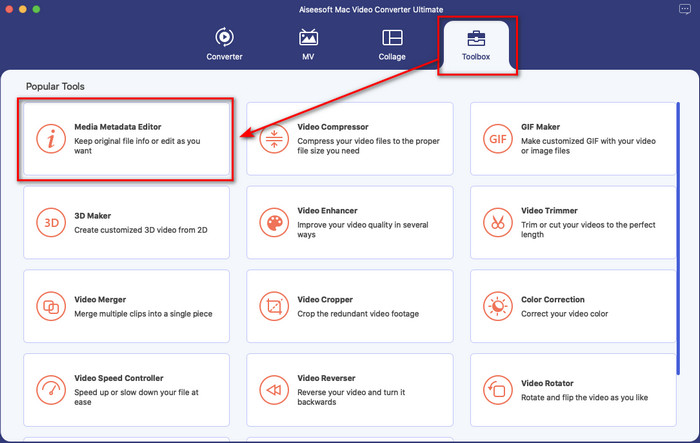
ขั้นตอนที่ 3. หน้าต่างใหม่จะแสดงบนหน้าจอของคุณ คลิก + เพื่อเปิดโฟลเดอร์ ค้นหาไฟล์วิดีโอที่คุณถ่ายโอนบนเดสก์ท็อปของคุณ แล้วคลิก เปิด.
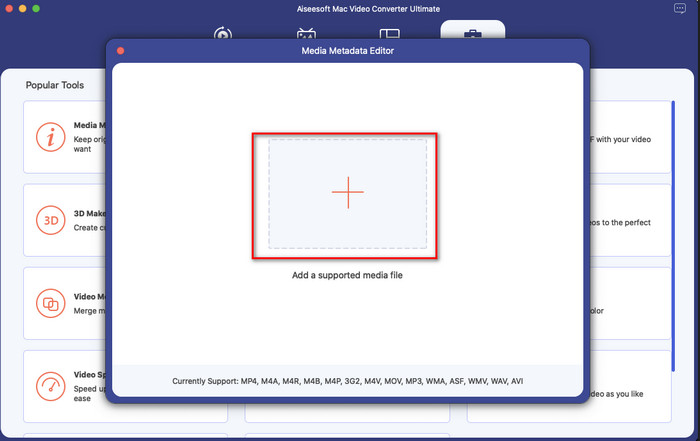
ขั้นตอนที่ 4. แก้ไขข้อมูลเมตาในไฟล์ที่คุณถ่ายโอนบนเดสก์ท็อป หลังจากนั้นให้คลิกที่ บันทึก ปุ่มเพื่อใช้การปรับที่คุณได้ทำไว้ก่อนหน้านี้
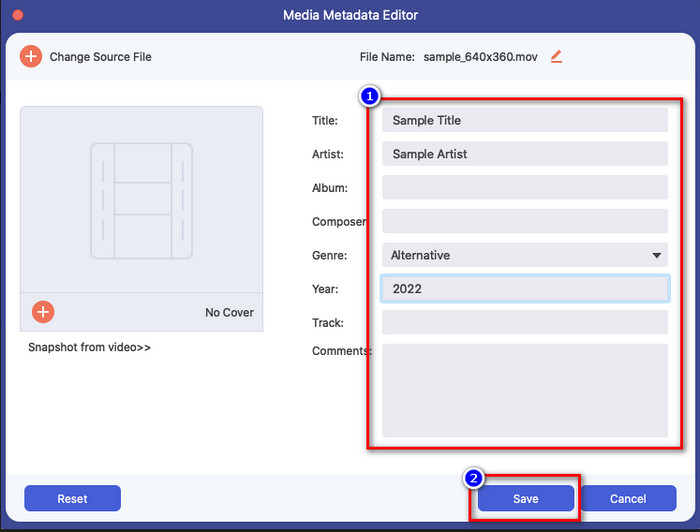
ข้อดี
- เป็นทางเลือกที่ดีที่สุดสำหรับ การแก้ไขแท็กไฟล์สื่อใน MP4, AVI, MKV, FLV, RMVB, TS และรูปแบบมากกว่า 1,000+ รวมถึงรูปแบบเสียง
- รองรับคุณสมบัติการตัดต่อวิดีโอที่เรียบง่ายและขั้นสูงเพื่อช่วยให้คุณทำให้วิดีโอของคุณดูน่าประทับใจยิ่งขึ้น
- มีกระบวนการแปลงที่รวดเร็วเป็นพิเศษและการเร่งด้วยฮาร์ดแวร์เพื่ออัปโหลดและดาวน์โหลดไฟล์อย่างรวดเร็วราวกับสายฟ้า
- ฟีเจอร์ขั้นสูงอื่นๆ เช่น การแปลง MV และภาพตัดปะวิดีโอมีให้สำหรับผู้บริโภค
- มีให้ดาวน์โหลดในระบบปฏิบัติการใด ๆ เช่น Windows และ Mac
จุดด้อย
- ไม่รองรับอุปกรณ์มือถือใด ๆ เช่น iOS และ Android
- คุณจะต้องซื้อเครื่องมือเพื่อใช้คุณสมบัติที่ยอดเยี่ยมทั้งหมด
- การดาวน์โหลดเครื่องมือเป็นสิ่งจำเป็น
ส่วนที่ 4 คำถามที่พบบ่อยเกี่ยวกับวิธีการดูข้อมูลเมตาบน iOS
รูปภาพที่ฉันถ่ายด้วย iPhone มีข้อมูลตำแหน่งที่แน่นอนหรือไม่
ใช่ มี แต่บางครั้งคุณจะต้องปรับเปลี่ยนเนื่องจากตำแหน่งข้อมูลไม่ถูกต้องตลอดเวลา หากคุณต้องการเปลี่ยนข้อมูลตำแหน่ง คุณสามารถไปที่รูปภาพ เลือกรูปภาพ ปัดขึ้น คลิกเพิ่มตำแหน่ง บนแถบค้นหา พิมพ์ตำแหน่งที่ตั้ง แล้วแตะตำแหน่งที่คุณต้องการในรายการ คุณสามารถทำได้ทั้งในรูปและวิดีโอหากต้องการเปลี่ยนแท็กตำแหน่ง
การเพิ่มข้อมูลเมตาบน iPhone จะเพิ่มขนาดหรือไม่
มันจะเพิ่มขนาดไฟล์ อย่างไรก็ตาม คุณจะไม่สังเกตเห็นความแตกต่างระหว่างขนาดของต้นฉบับกับไฟล์ที่มีข้อมูลเมตา แต่ถ้าคุณเพิ่มข้อมูลจำนวนมากเกี่ยวกับไฟล์ของคุณ คุณจะเห็นว่าขนาดไฟล์จะเพิ่มขึ้น
ฉันสามารถเพิ่มแท็กให้กับรูปภาพโดยใช้ Photos ได้อย่างไร
มีแท็กหนึ่งแท็กที่คุณสามารถเพิ่มลงในไฟล์รูปภาพได้ แต่คุณสามารถปรับเวลาและวันที่ของแท็กได้หากต้องการ อย่างไรก็ตาม คุณสามารถเพิ่มหรือแก้ไขแท็กโดยใช้รูปภาพได้ไม่มากนัก หากคุณต้องการเพิ่มข้อมูลเมตาลงในไฟล์ คุณต้องดาวน์โหลดแอปของบุคคลที่สามเพื่อเติมเต็มความต้องการของคุณ
สรุป
สรุปแล้ว เทคนิคที่เราสอนมีให้ในอุปกรณ์ iOS เท่านั้น บางทีนี่อาจเป็นเรื่องใหม่สำหรับคุณ แต่มีสิ่งที่น่าอัศจรรย์ยิ่งกว่าที่ไลบรารีรูปภาพในตัวบน iOS มอบให้คุณ ตรวจสอบพวกเขาหากคุณต้องการทราบว่าเรากำลังพูดถึงอะไร แม้ว่าแอปในตัวจะสามารถแก้ไขหรือดูข้อมูลเมตาได้ แต่ก็ยังไม่เพียงพอหากคุณต้องการดูหรือเพิ่มข้อมูลเพิ่มเติมในไฟล์ของคุณ แทนที่จะอ่านบทความอื่นๆ ที่จะพูดถึงแอปของบุคคลที่สาม ทำไมคุณไม่ลองใช้ FVC Video Converter Ultimate แล้วดาวน์โหลดลงบน Mac หรือ Windows ของคุณเพื่อทำงานให้เสร็จโดยไม่เสียเวลา คุณสามารถเพิ่มแท็กที่สำคัญในไฟล์สื่อของคุณได้ภายในไม่กี่คลิก เช่น ชื่อผู้เขียน ชื่อเรื่อง ความคิดเห็น ปี และอื่นๆ อีกมากมาย ดังนั้นสิ่งที่คุณรอ? ซอฟต์แวร์ขั้นสูงสุดนี้พร้อมที่จะช่วยคุณในงานนี้อย่างปลอดภัยและเสียง



 Video Converter Ultimate
Video Converter Ultimate บันทึกหน้าจอ
บันทึกหน้าจอ


